Google таблиці: створіть функцію if для повернення «так» або «ні».
Щоб створити функцію IF у Google Таблицях, яка повертає «Так» або «Ні», можна використати такий базовий синтаксис:
=IF( A2 >= B2 , “ Yes ”, “ No ”)
Для цієї конкретної формули, якщо значення клітинки A2 більше або дорівнює значенню клітинки B2 , функція повертає «Так».
В іншому випадку повертається «Ні».
Наступні приклади показують, як використовувати цей синтаксис на практиці.
Приклад: створіть функцію IF, щоб повертати «Так» або «Ні» в Google Таблицях
Припустімо, у Google Таблицях є два стовпці, які відображають продажі та цілі продажів для десяти різних продуктів:
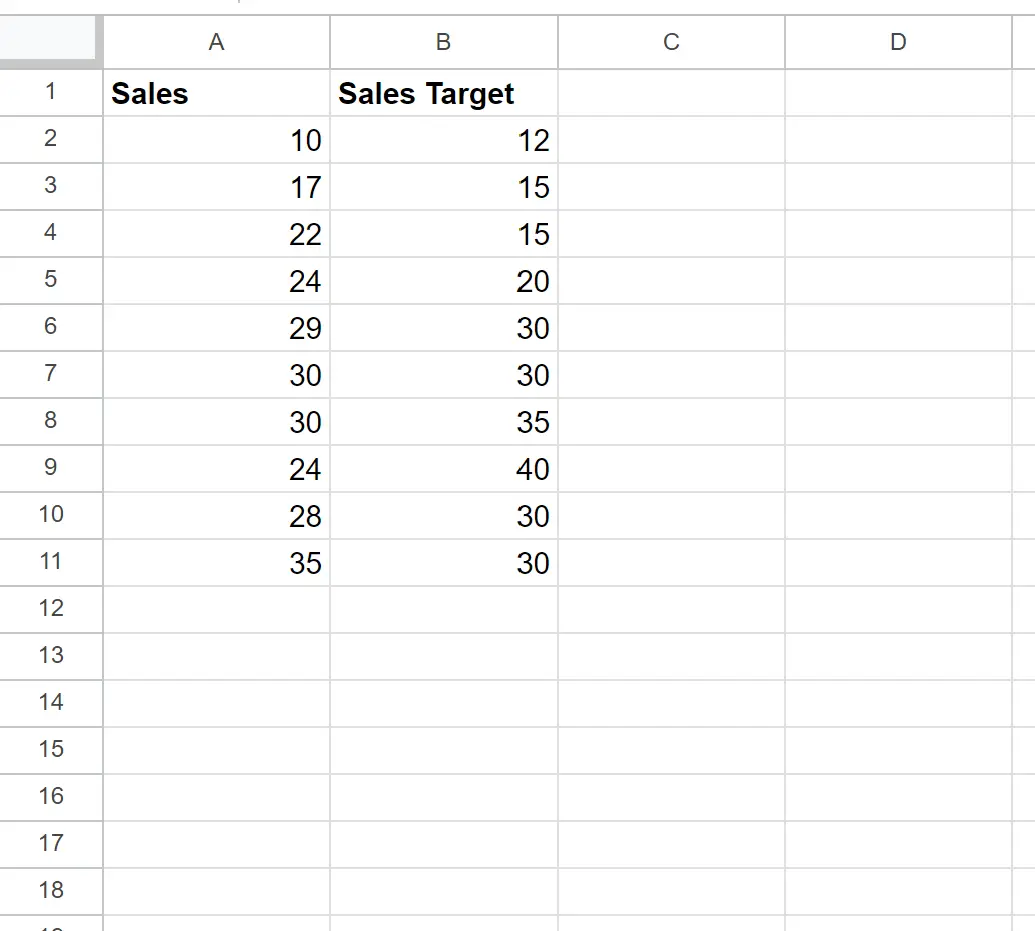
Ми можемо ввести таку формулу в клітинку C2 , щоб повернути «Так», якщо кількість продажів у клітинці A2 дорівнює або перевищує цільовий обсяг продажів у клітинці B2 :
=IF( A2 >= B2 , “ Yes ”, “ No ”)
Потім ми можемо перетягнути та заповнити цю формулу в кожній решті клітинки в стовпці C:
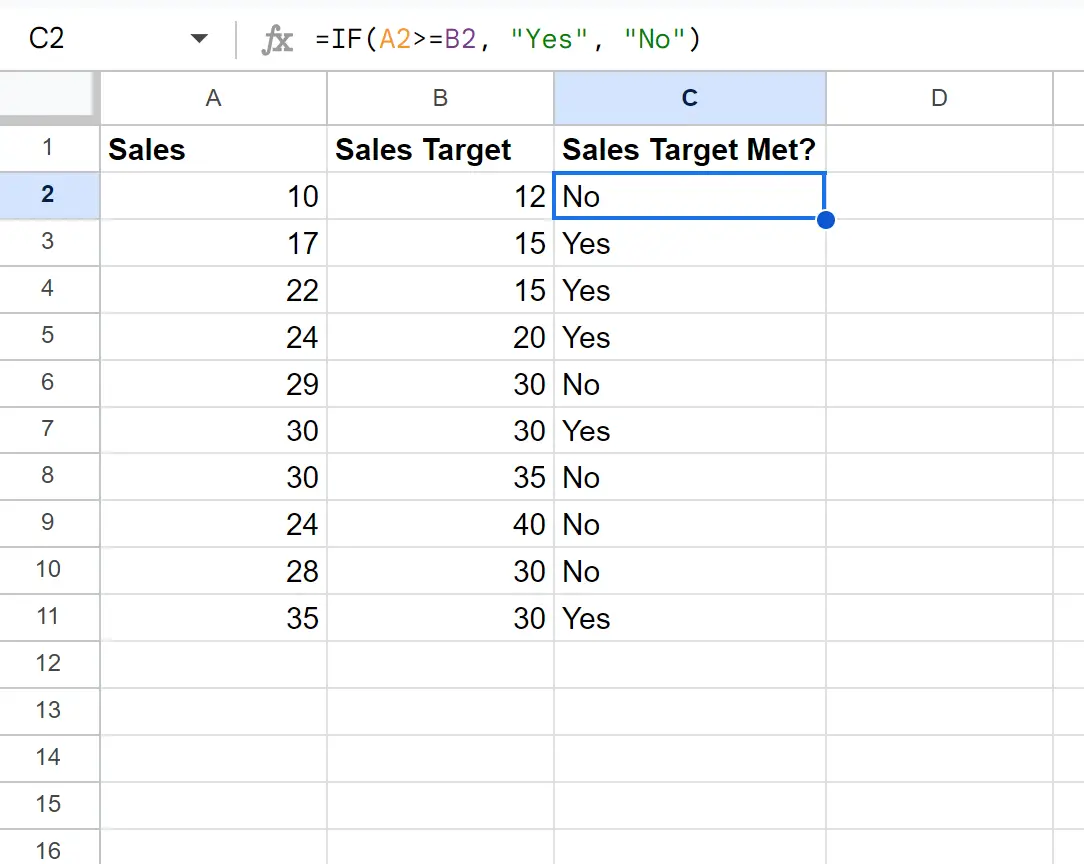
Формула повертає «Так» або «Ні» залежно від того, чи є значення продажів у стовпці A більшим або дорівнює цілі продажів у стовпці B.
Зауважте, що ви можете розмістити будь-яку логічну перевірку в першому аргументі функції IF .
Наприклад, ви можете використовувати <> , щоб перевірити, чи рівні значення в клітинках A2 і B2 , і повернути «Так», якщо вони рівні, або «Ні», якщо вони не рівні:
=IF( A2 = B2 , “ Yes ”, “ No ”)
Потім ми можемо перетягнути та заповнити цю формулу в кожній решті клітинки в стовпці C:
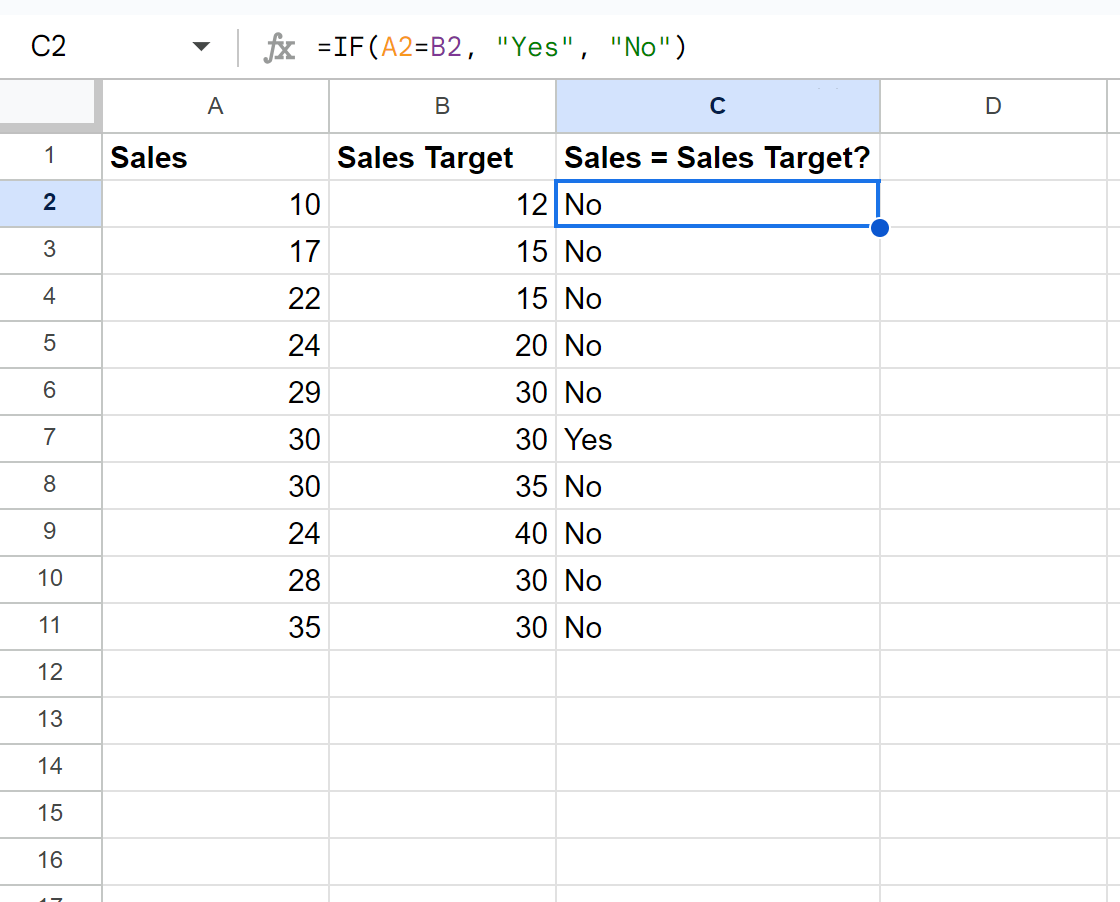
Формула повертає «Так», якщо продажі та цілі продажів рівні.
В іншому випадку формула повертає «Ні», якщо продажі та цілі продажів не збігаються.
Не соромтеся використовувати будь-який логічний тест у першому аргументі функції IF залежно від умови, яку ви хочете перевірити.
Додаткові ресурси
У наведених нижче посібниках пояснюється, як виконувати інші типові завдання в Google Таблицях.
Google Таблиці: використовуйте функцію IF із діапазоном значень
Google Таблиці: використовуйте функцію IF із 3 умовами
Google Таблиці: використовуйте функцію IF із датами